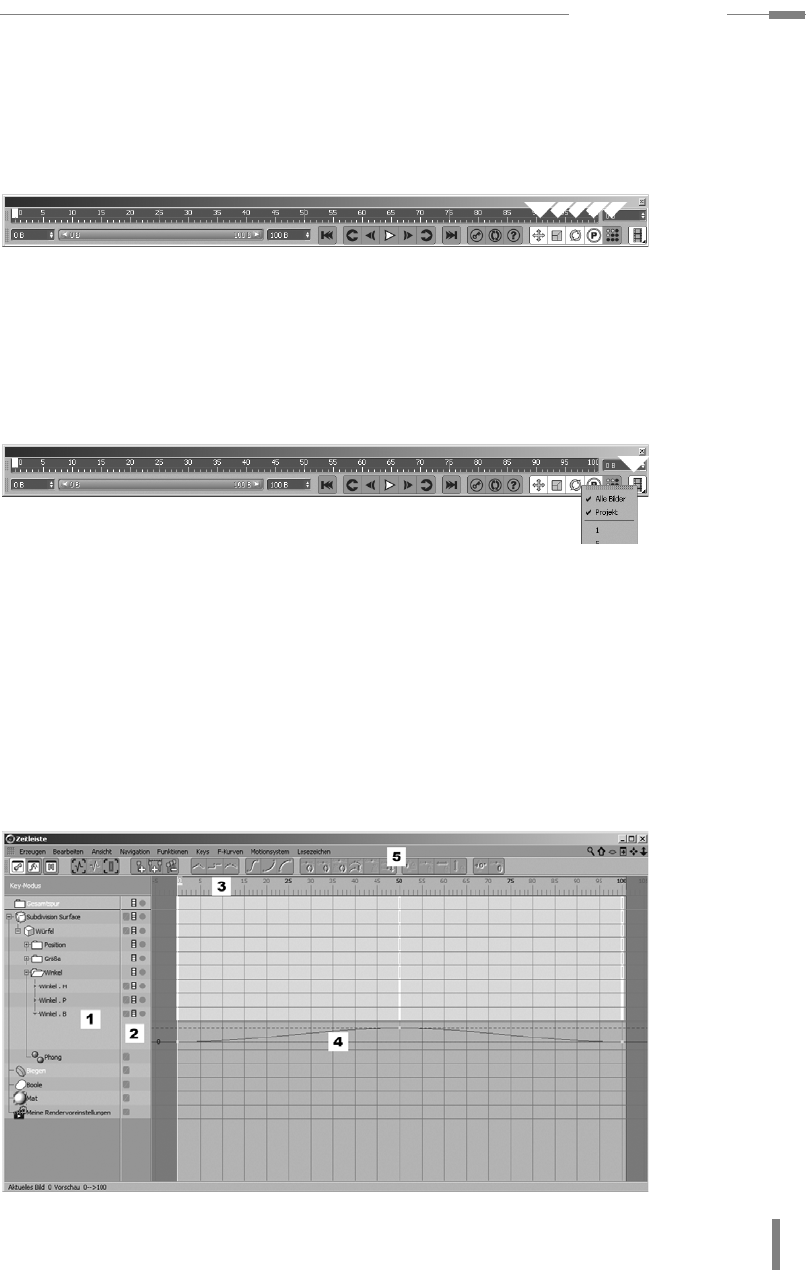
m4.2 Zeitleiste
169
Alle Icons rechts von den Aufnahmeknöpfen bestimmen, welche Parameter aufge-
zeichnet werden. Sie erkennen dort bekannte Symbole für die Parameter Position,
Größe und Winkel. Das P dient ausschließlich der Aufnahme von Veränderungen
an parametrischen Grundobjekten bzw. deren veränderbaren Parametern in den
Attributen. Die Punkte stehen für PLA, die Point Level Animation. Abbildung 4.3
Abbildung 4.3
Auswahl der zu
keyenden Parameter
Das letzte Icon ganz rechts schließlich beinhaltet verschiedene Optionen für das
Abspielen der Animation. Abhängig von der Rechenleistung Ihres Computers kön-
nen Sie hier die Abspielgeschwindigkeit der Animation im Editor beeinflussen.
Solange A
LLE BILDER aktiviert ist, versucht CINEMA, Ihnen auch immer alle Bilder zu
zeigen, egal wie lange das dauert. Wollen Sie dann aber die Animation in der kor-
rekten Geschwindigkeit sehen, deaktivieren Sie das Feld. CINEMA zeigt Ihnen nun
so viele Bilder wie möglich bei richtiger Geschwindigkeit. Abbildung 4.4
Abbildung 4.4
Abspiel-Optionen in
der Animations-
palette
4.2 Zeitleiste
Rechts oben in diesem Manager befindet sich die Navigation, ähnlich der im Editor.
Mit der Verschiebe-Funktion bewegen Sie sich in der Zeit vor und zurück und mit
der Skalier-Funktion wird der Inhalt der Zeitleiste gedehnt oder gestaucht. Analog
zum Objekt-Manager finden Sie hier auch wieder die Pfad- und die Suchzeile, dar-
gestellt mit den Icons H
AUS und LUPE sowie den Filterbereich mit dem Icon Auge.
Das rechteckige Icon mit dem Kreuz darin öffnet eine weitere Zeitleiste, die Sie
dann zum Beispiel in den F-Kurven-Modus umschalten können. Abbildung 4.5
Abbildung 4.5
Die Bereiche der
Zeitleiste im Dope
Sheet oder Key-
Modus
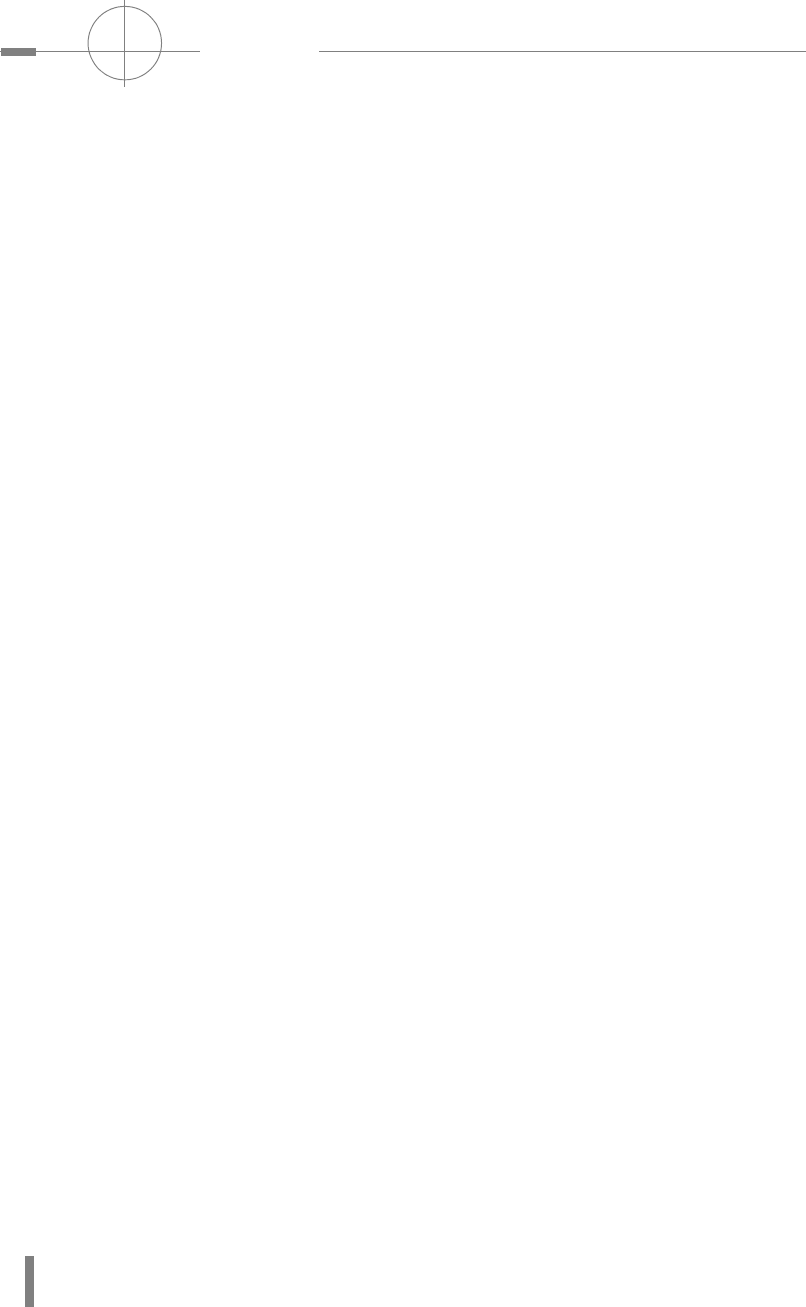
Kapitel 4
170
ANIMATION
1. Der Objekt-Bereich. Hier werden alle Objekte, Materialien und Tags angezeigt,
die animiert werden können. Das sind nicht nur die Objekte an sich, sondern
auch Deformer, Modeling-Objekte, Licht und Kamera, Tags und Rendervorein-
stellungen. Im A
NSICHT-Menü der Zeitleiste finden Sie den Befehl AUTOMATIK-
M
ODUS. Ist dieser aktiv, werden alle animierbaren Objekte automatisch ange-
zeigt. Ebenfalls im A
NSICHT-Menü unter ANZEIGEN finden Sie den Befehl ALLES ANI-
MIERTE ANZEIGEN. Ist dieser aktiv, also hell unterlegt, werden trotz Automatik-
Modus ausschließlich bereits animierte Objekte angezeigt. Deaktivieren Sie
also A
LLES ANIMIERTE ANZEIGEN, um alle animierbaren Elemente im Objekt-Bereich
aufzulisten. Animationsspuren werden in ein- und aufklappbaren Hierarchien
als Unterobjekte des animierten Objekts dargestellt. Unter dem kleinen Dreieck
vor einer Spur verbirgt sich die F-Kurve. F steht dabei für Funktion. Mit ihrer
Hilfe kann die Interpolation zwischen den Keys und deren Werten manuell edi-
tiert werden.
2. Die Ebenenspalte. Über das Quadrat links können wieder alle Elemente ver-
schiedenen Ebenen zugeordnet oder davon entfernt werden. Mit dem Film-Icon
in der Mitte lassen sich Objekte und/oder Spuren und deren Unterobjekte von
der Darstellung der Animation ausnehmen. Der Punkt ganz rechts ist der Solo-
modus und arbeitet genau umgekehrt. Bei Aktivierung wird nur die Animation
dieses Objekts oder dieser Spur mit allen Unterobjekten gezeigt.
3. Das Zeitlineal. Die Animationsdauer wird hier numerisch und mit der Einteilung
der vorgegebenen Bilder-Rate angezeigt. Der Zeit-Schieber durchläuft das Zeit-
lineal während der Animation oder kann hier exakt positioniert werden. Mit der
Maus kann der Zeit-Schieber auch manuell durch die Animation gezogen wer-
den, um diese zu betrachten. Auch der hellgraue Vorschaubereich, der eventu-
ell im Powerslider der Animationspalette eingestellt wurde, kann hier verscho-
ben oder in seiner Spanne angepasst werden.
4. Der Keybereich. Hier werden Keys auf den Spuren und F-Kurven dargestellt und
editiert. Mit anderen Worten findet hier die eigentliche Animation statt.
5. Wie in jedem Manager finden Sie oben die Menü-Leiste mit gängigen Befehlen
unter E
RZEUGEN und BEARBEITEN und speziellen Funktionen in den weiteren Menü-
punkten daneben. Darunter sind die wichtigsten Befehle und Funktionen in
einer waagerechten Befehlspalette zusammengefasst. Vor allem sind das die
Befehle zur Spline-Interpolation. Das Icon ganz links mit dem Schlüssel (Key)
zeigt an, dass Sie sich im Moment im Dope-Sheet- bzw. Key-Modus befinden.
Rechts daneben finden Sie das Icon mit der Funktionskurve und dem kleinen F
darin. Damit wechseln Sie in den F-Kurven-Modus. Zwar werden die F-Kurven ja
auch unter den kleinen Dreiecken im Dope Sheet angezeigt, aber der F-Kurven-
Modus bietet mehr Platz und weitere Funktionen. Mit dem Icon rechts davon (die
drei senkrechten Striche) gelangen Sie in den dritten Modus: das Motionsystem.
Erzeugung von Spuren und Keys
CINEMA bietet mehrere, völlig unterschiedliche Varianten zum Erzeugen von Spu-
ren und Keys:
1. Durch die Aufnahme-Funktion in der Animationspalette werden Spuren und
Keys automatisch erzeugt. Bei der Aufnahme in der Animationspalette werden
Get Cinema 4D R18 - Praxiseinstieg now with the O’Reilly learning platform.
O’Reilly members experience books, live events, courses curated by job role, and more from O’Reilly and nearly 200 top publishers.

